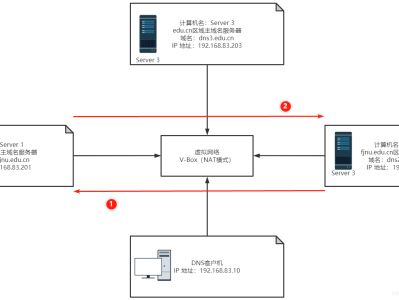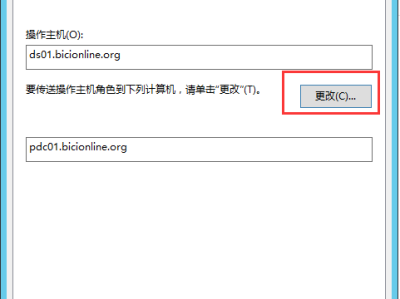https://www.cnblogs.com/rstarm/articles/15767382.html
上一篇文章中介绍了使用 Windows Server 2019 搭建 AD 域控制器,也说明了域内如果只有一台域控制器是非常危险的事情。今天这篇文章介绍使用 Windows Server 2019 搭建辅助 AD 域控制器;
0x01 开始前准备
修改这台辅助域控制器的名称、IP地址、DNS(指向主域控制器)建议在搭建前做好规划;
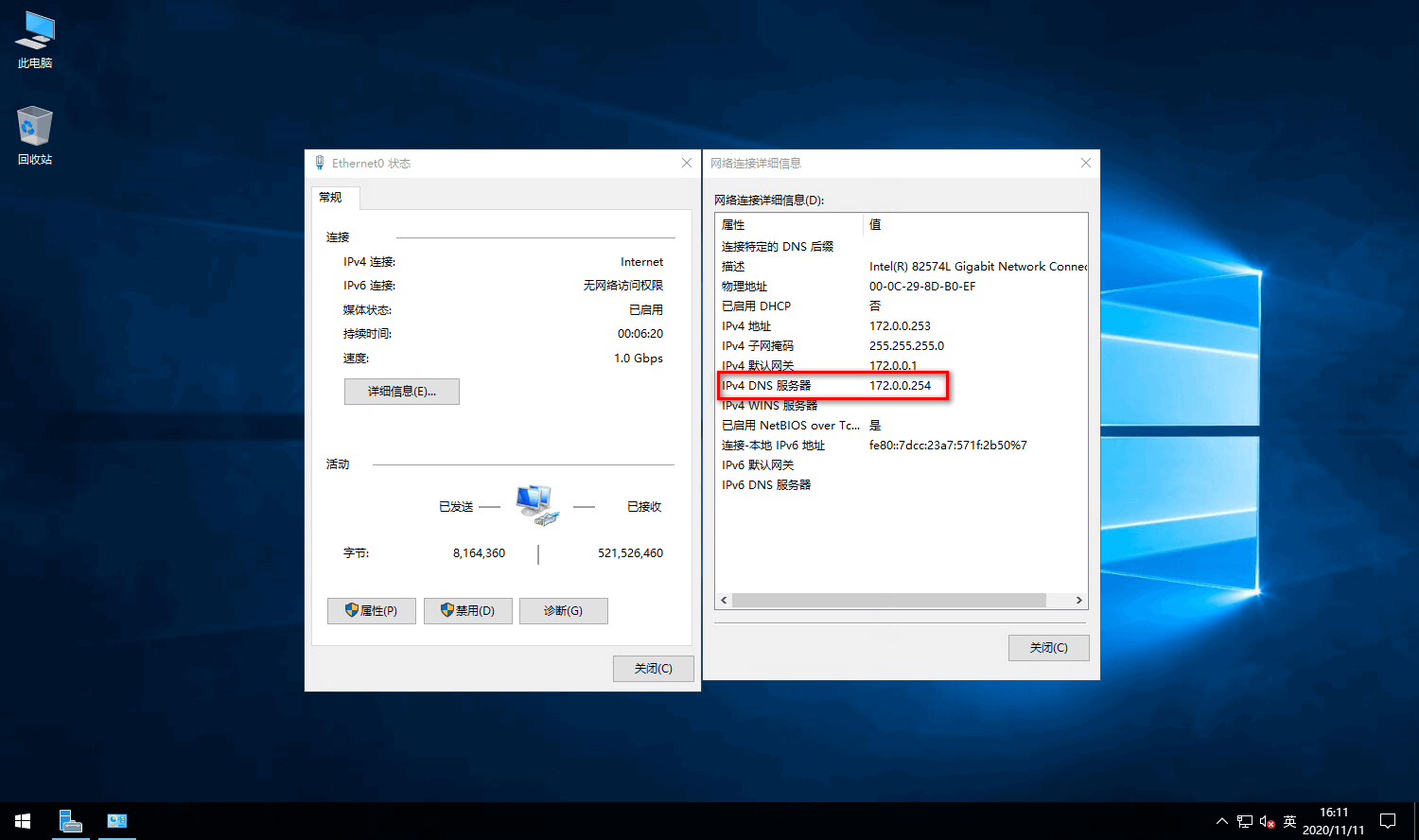
0x02 添加角色和功能
打开服务器管理器,添加角色和功能;一台新装系统的服务器我们首先根据需要来给它添加角色和功能;
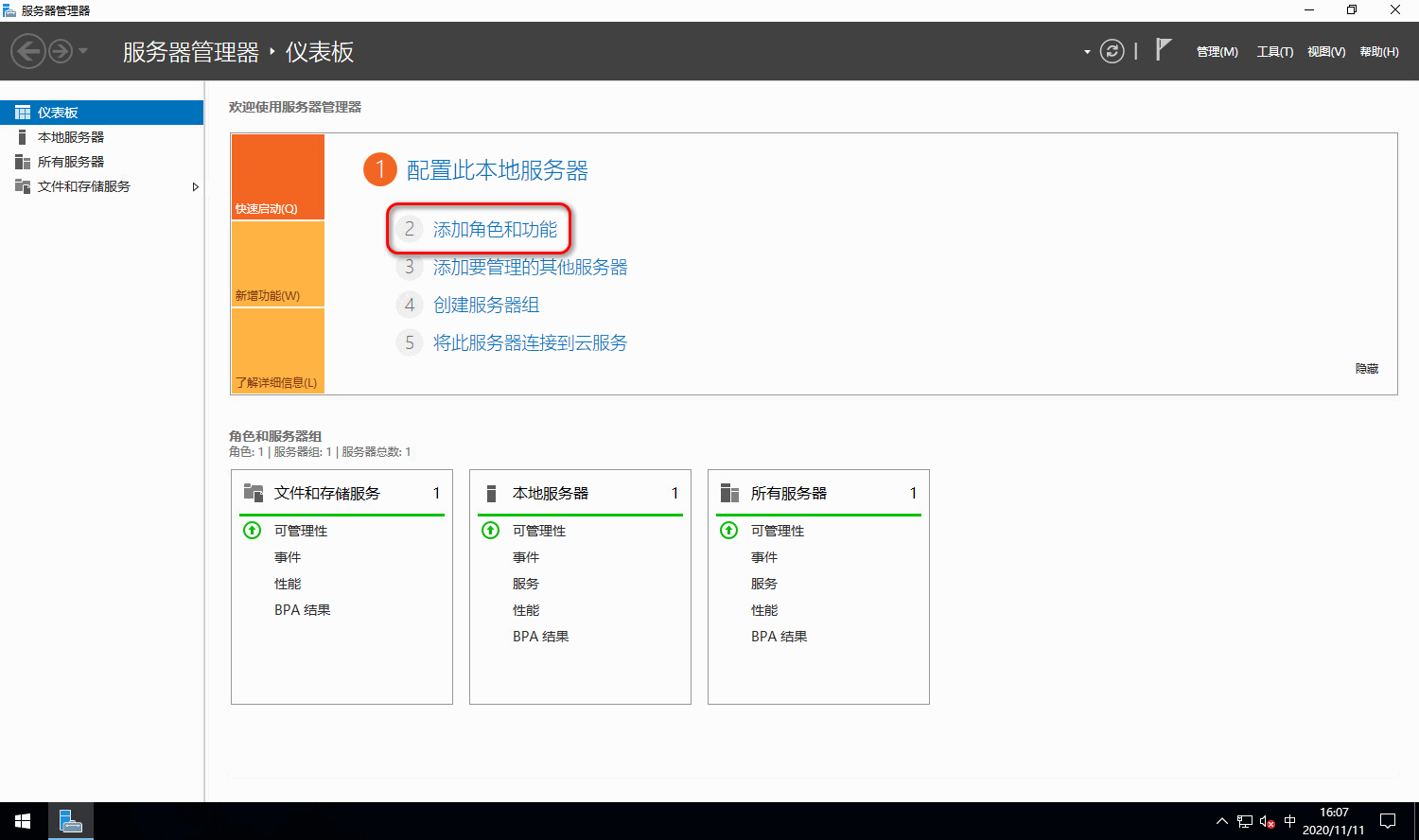
0x03 开始之前
添加角色功能的介绍及需要的完成的前置任务;复杂的密码、静态的IP、安装最新的更新补丁;
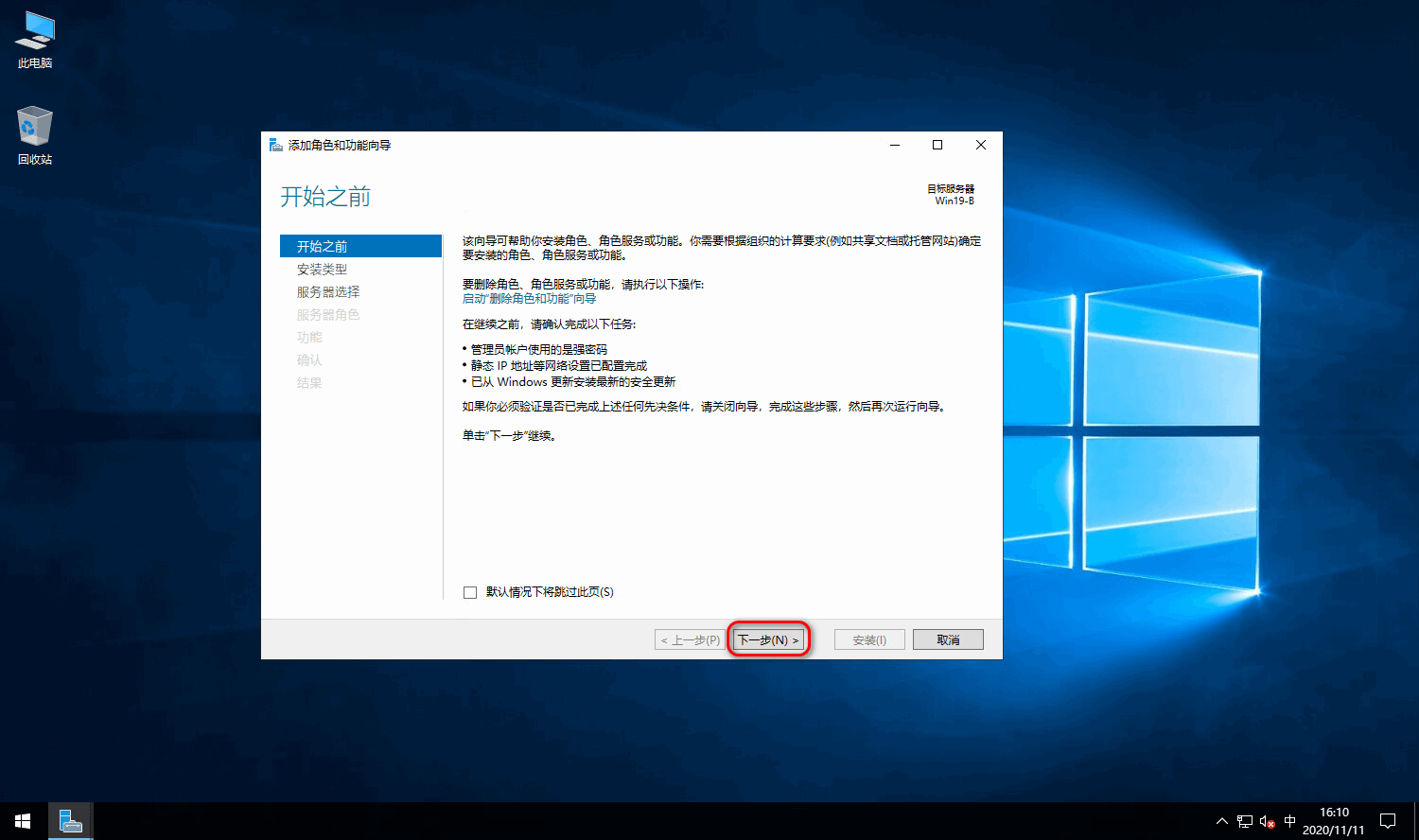
0x04 安装类型
选择基于角色或基于功能的安装;就是来配置单个服务器的角色功能;
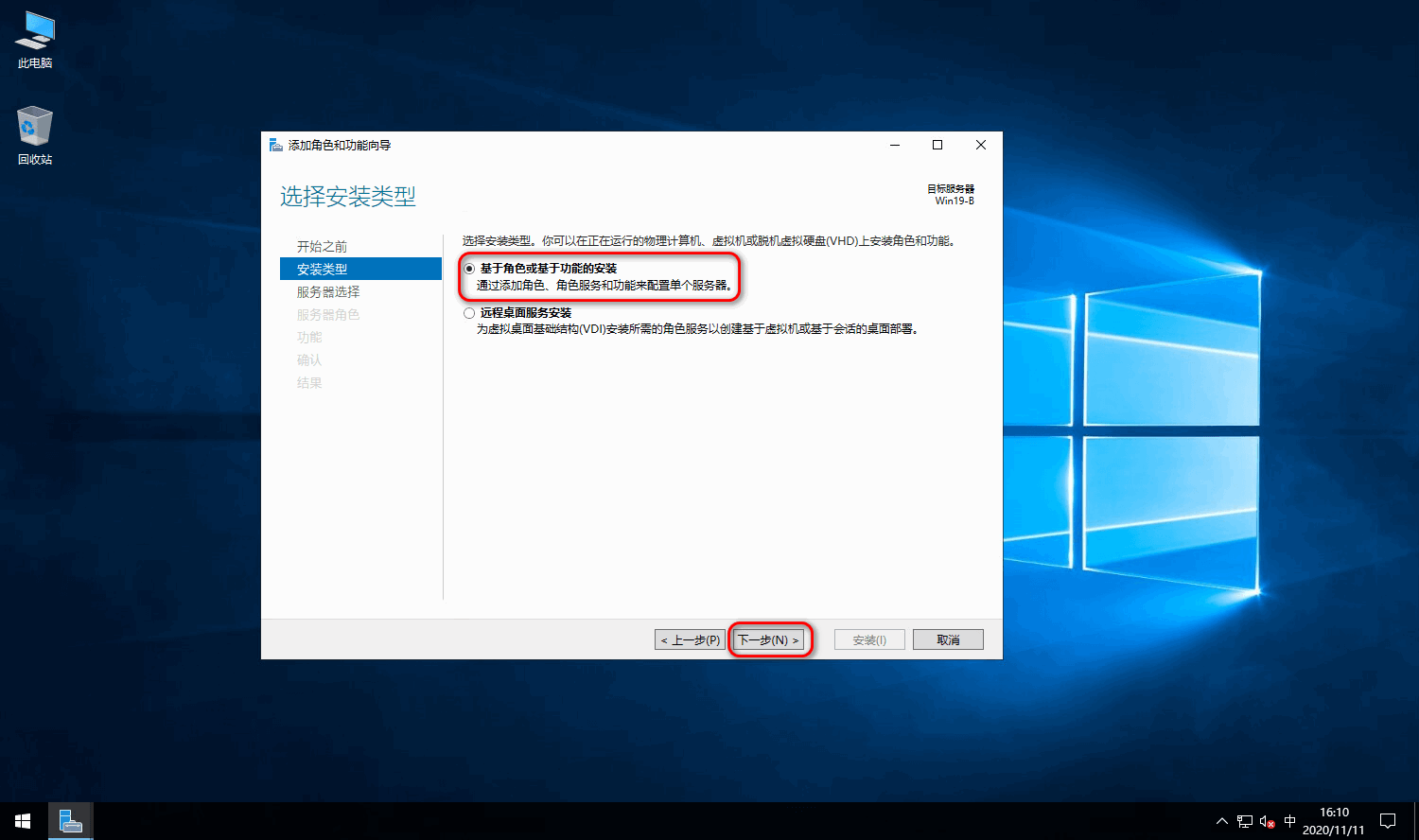
0x05 服务器选择
选择从服务器池中选择服务器,这里是单台服务器并没有集群所以只有一台;
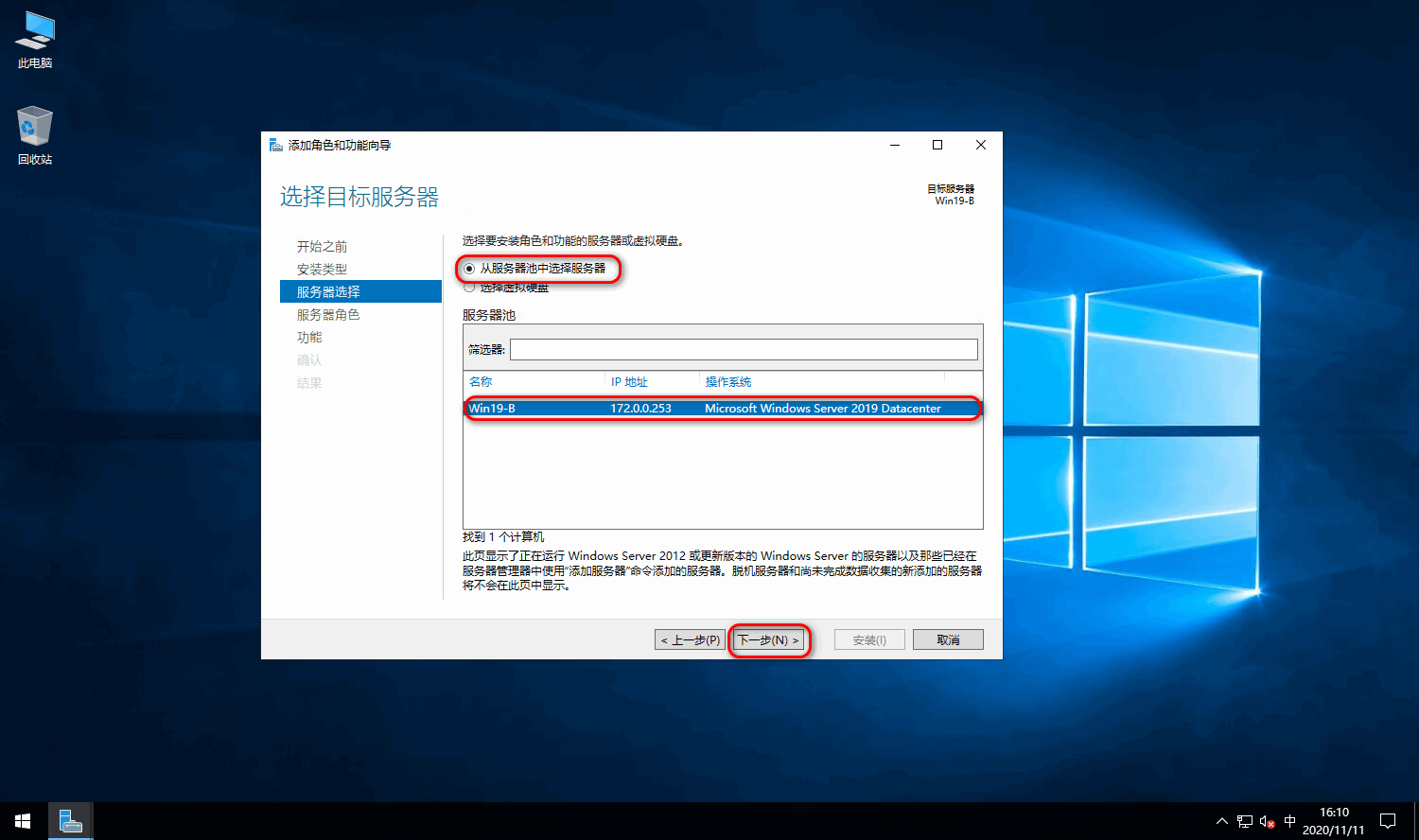
0x06 服务器角色
选择Active Directory 域服务,弹出窗口勾选包括管理工具(如果适用),然后点击添加功能;
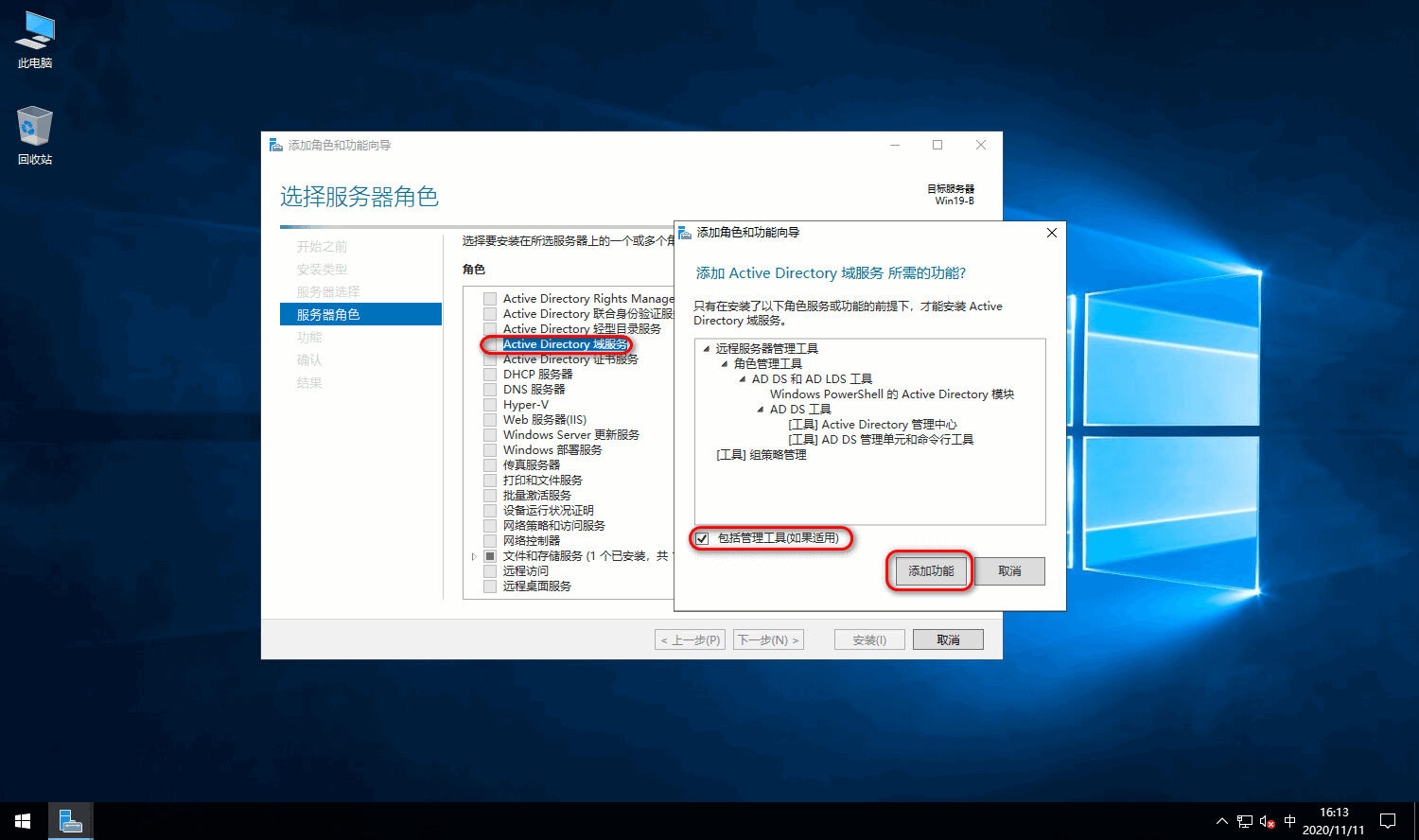
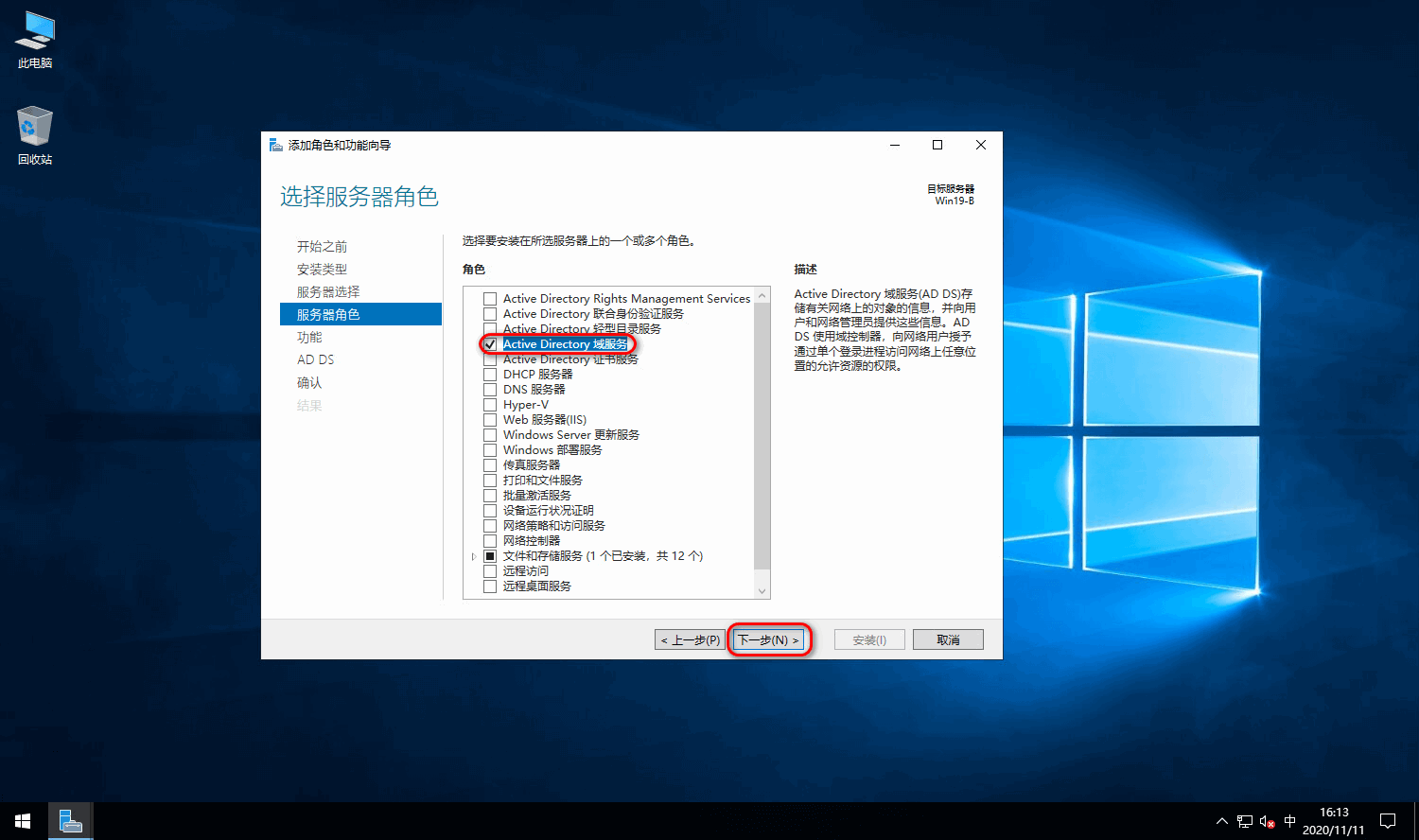
0x07 功能
这里保持默认,点击下一步;
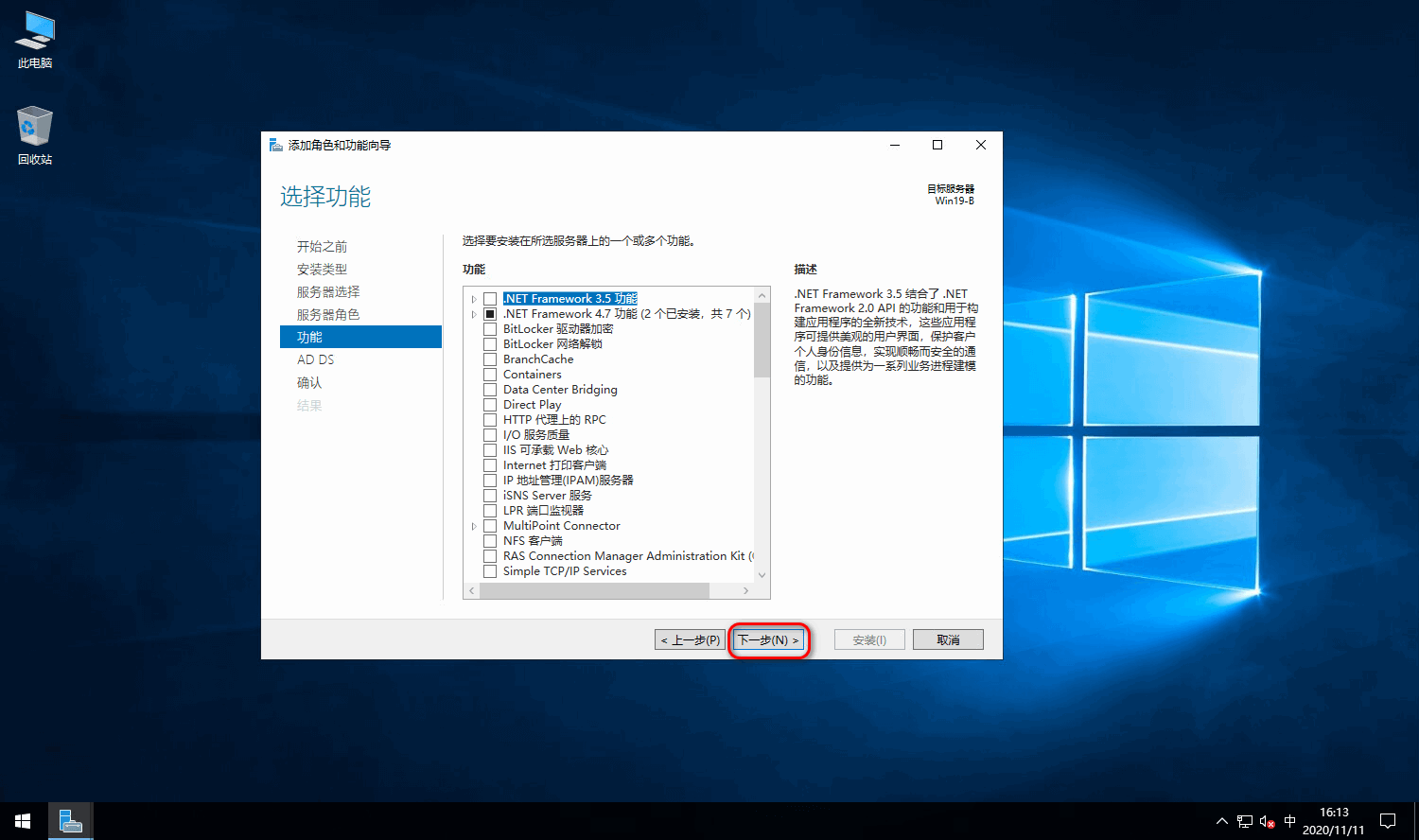
0x08 AD DS
默认下一步;
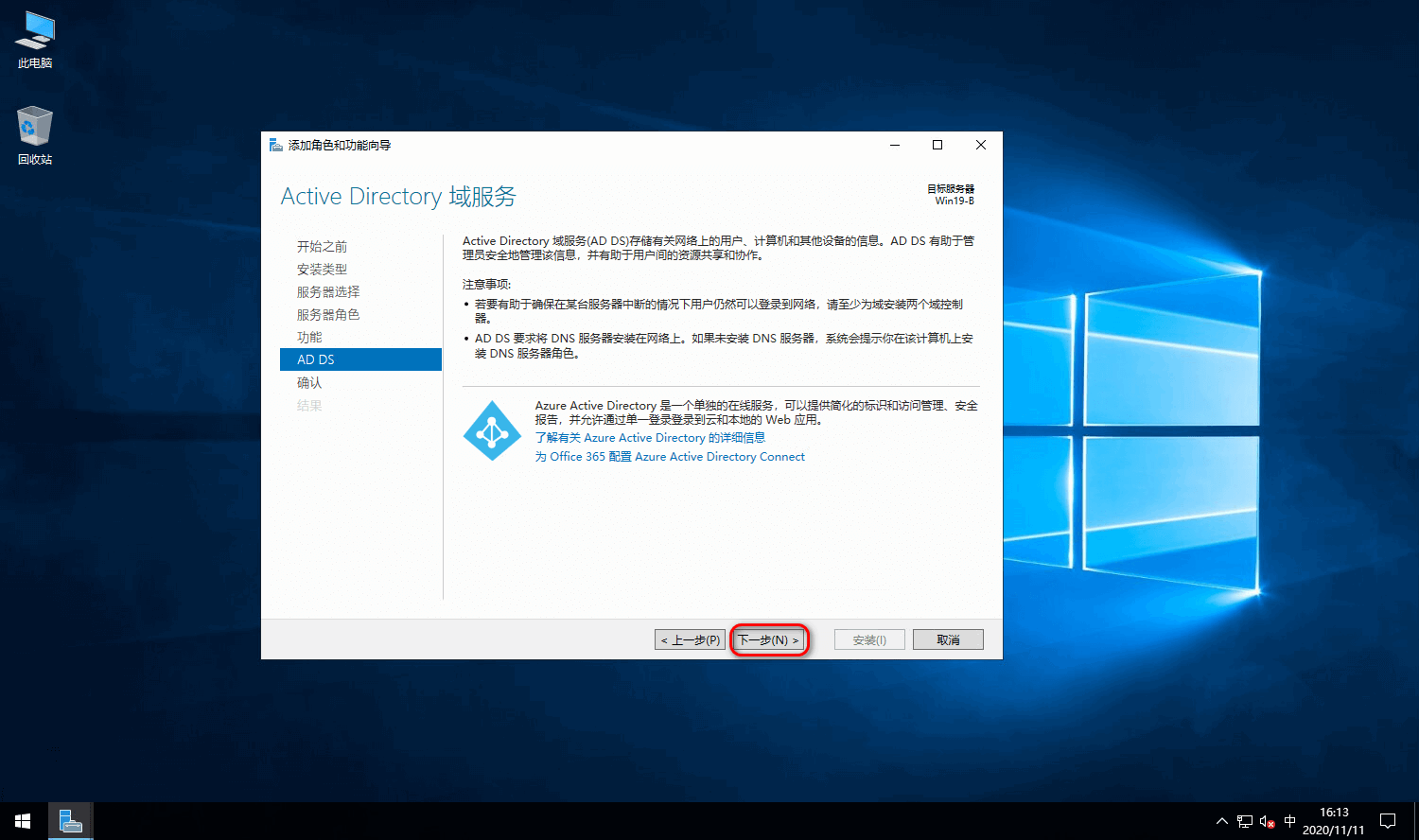
0x09 确认
确认添加的功能,勾选如果需要,自动重新启动目标服务器,安装;
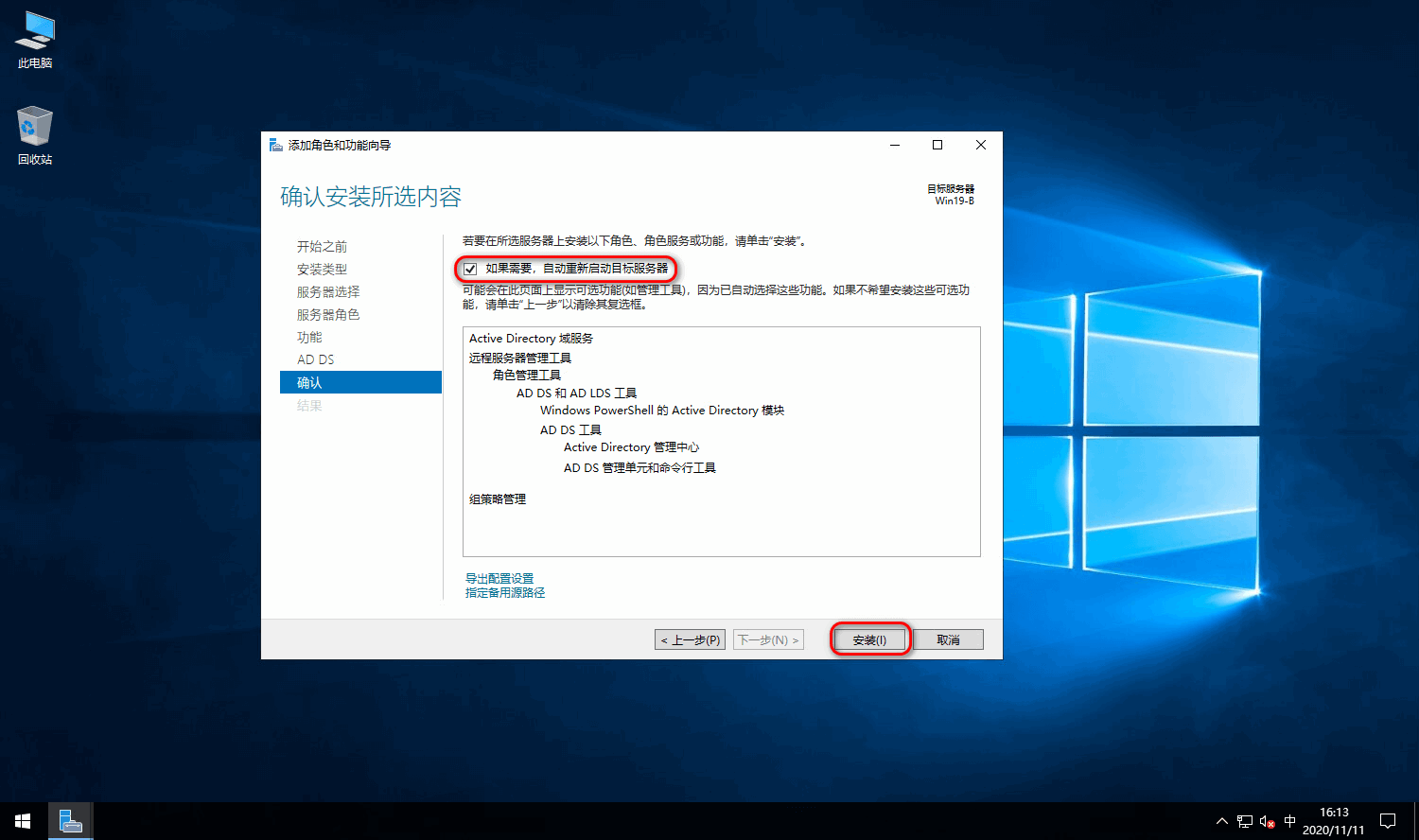
0x10 结果
显示功能安装成功后,点击关闭此窗口;
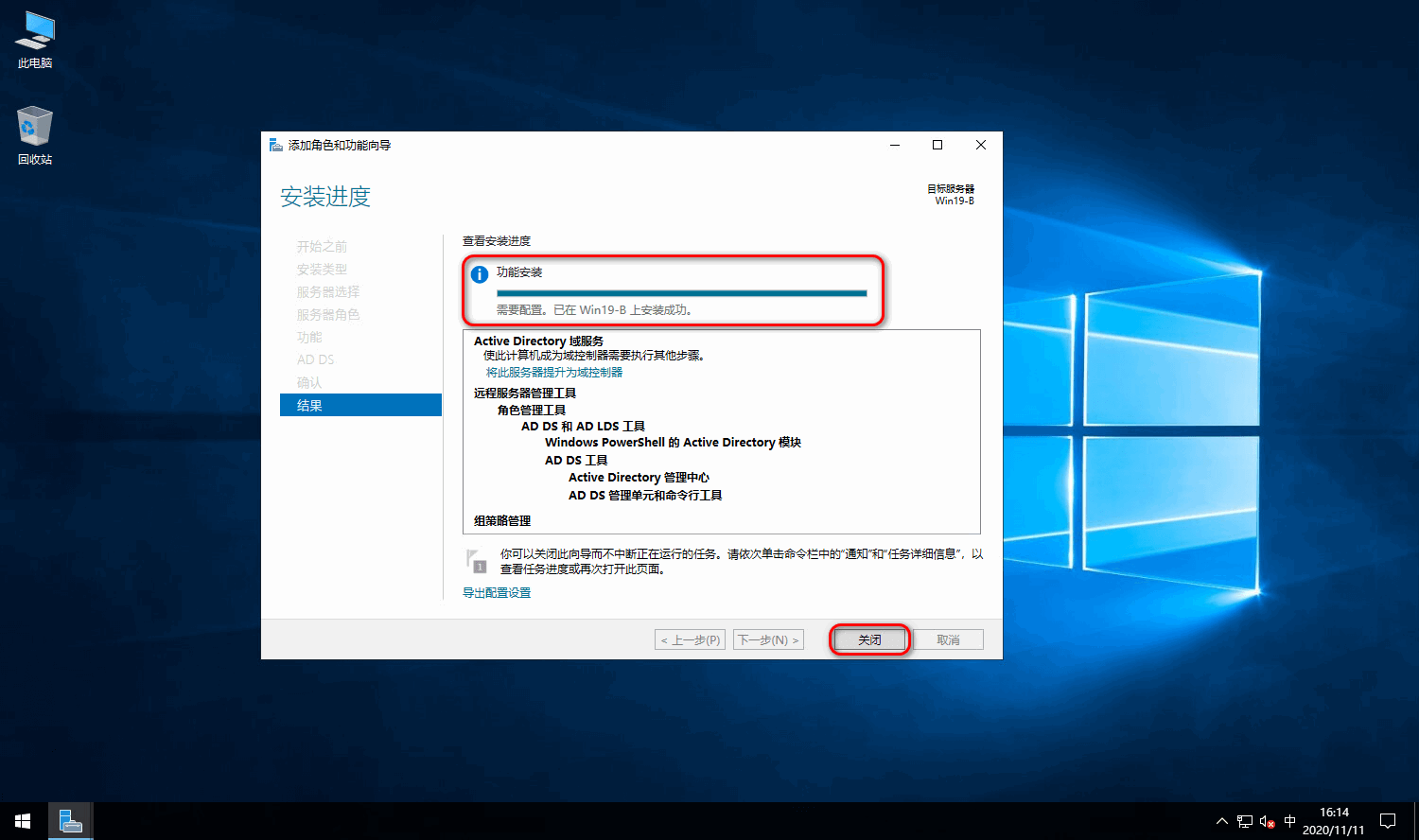
0x11 部署后配置
以上的步骤只是添加了功能,下面开始是部署配置;在服务器管理器中点击将此服务器提升为域控制器;
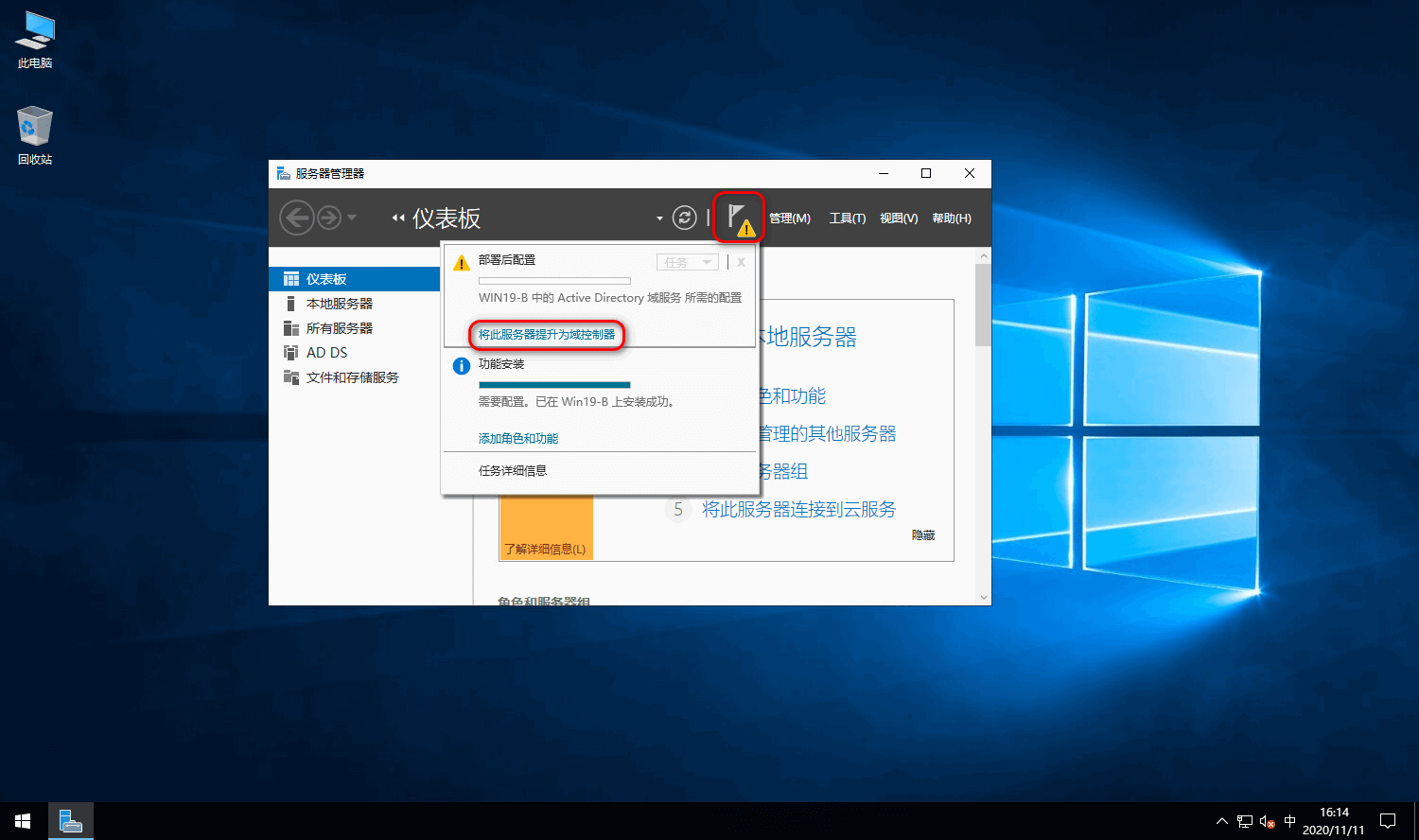
0x12 部署配置
由于我们这台服务器是辅助域控制器,这里就需要选择将域控制器添加到现有域;指定作用域的信息选择提一台域控制器,提供执行的凭证输入第一台域控制器的账号;
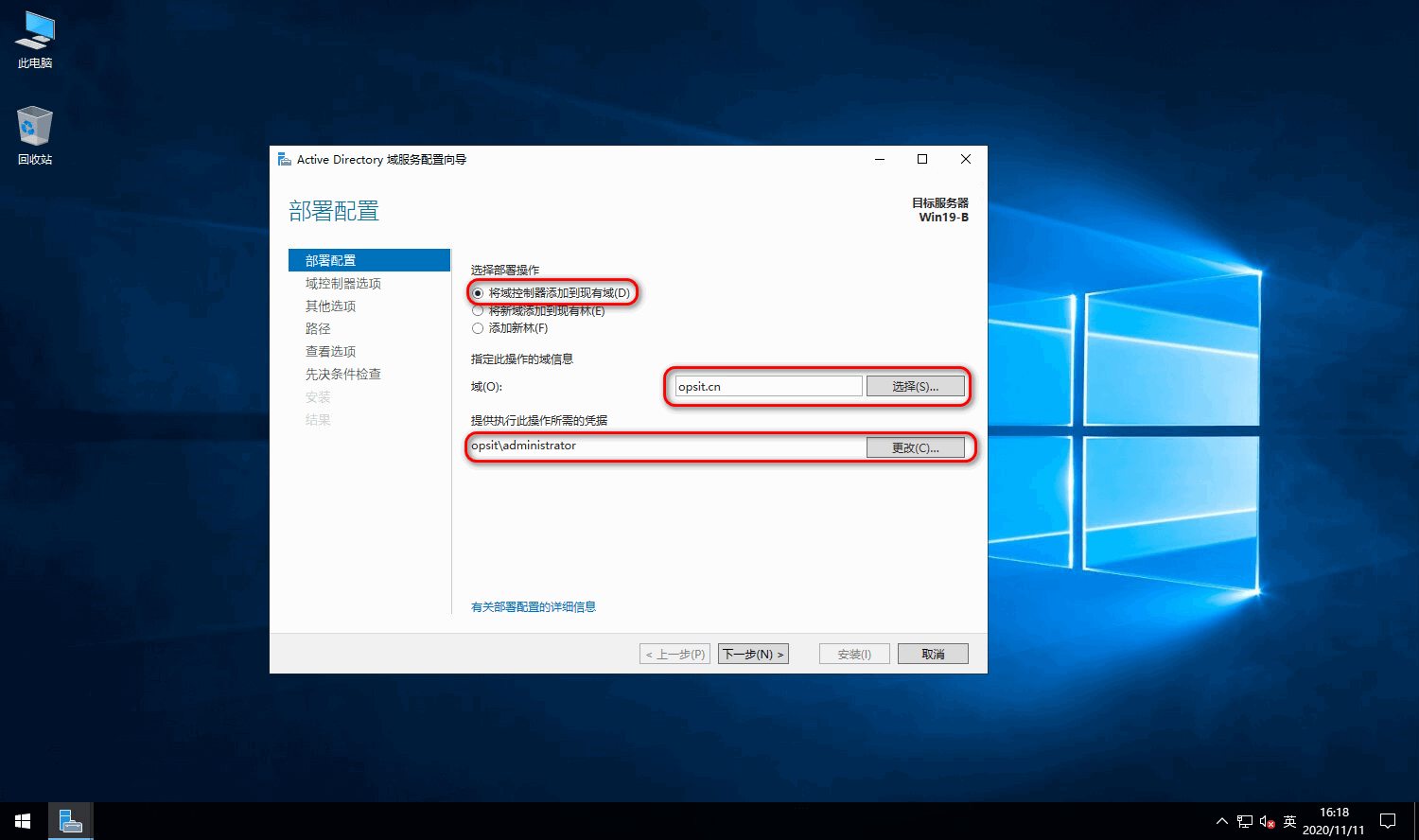
0x13 域控制器选项
勾选域名系统(DNS)服务器和全局编录,站点名称保持默认,输入DSRM的密码(建议和主域的DRSM相同);
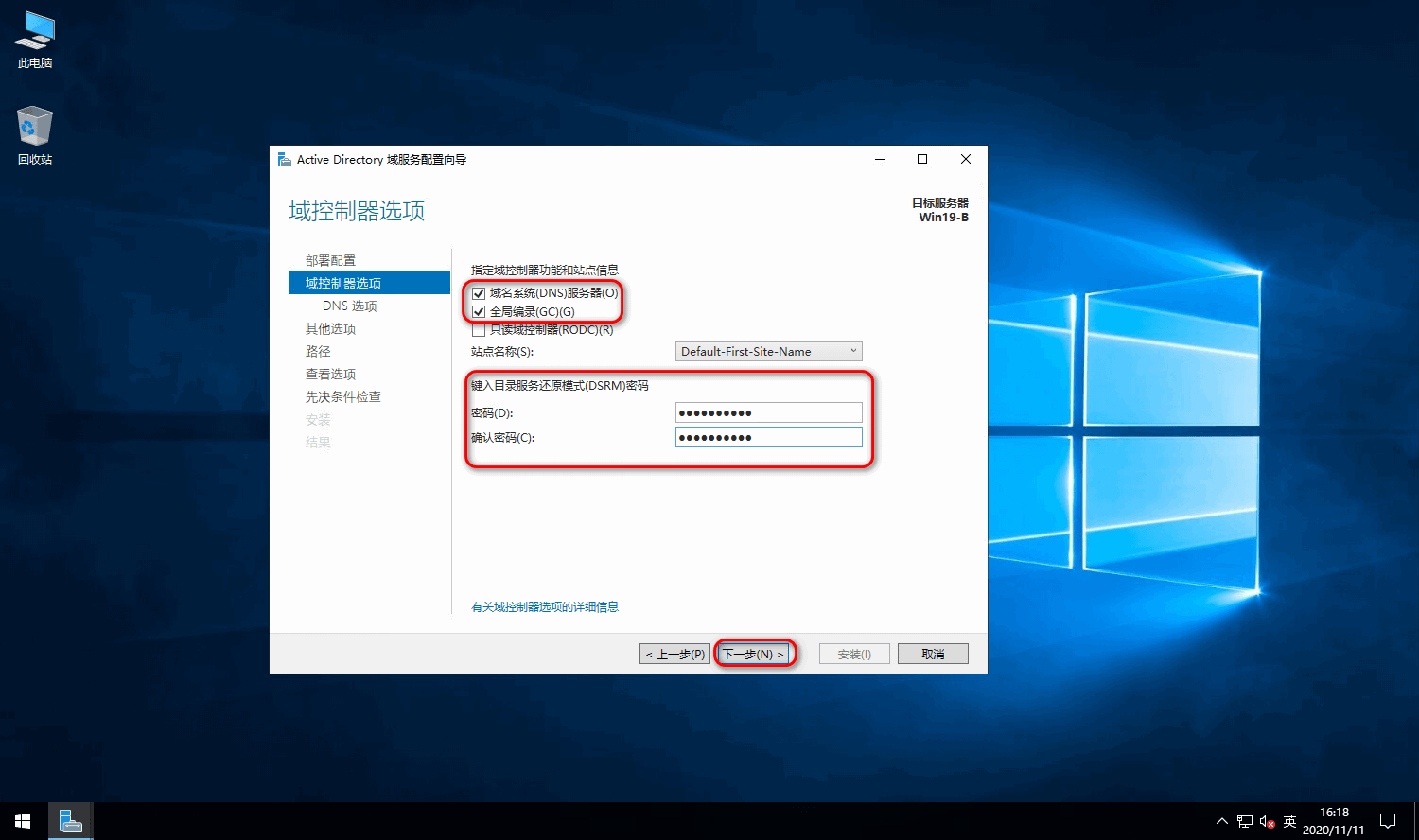
0x14 DNS 选项
默认下一步;
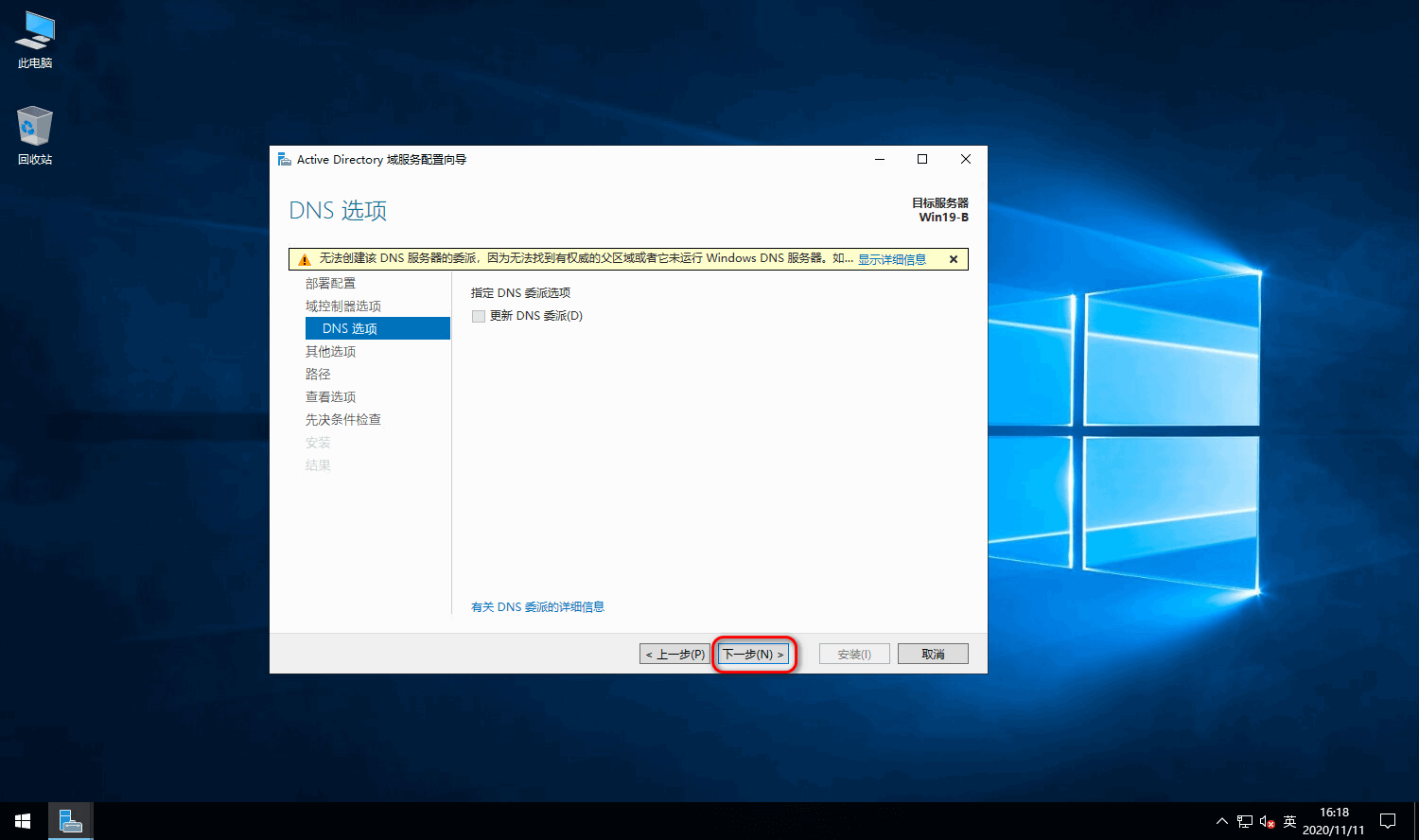
0x15 其他选项
指定其他复制选项,选择主域;因为这台是辅助域控制器,这台服务器上的信息,需要和主域同步,所以这里要选择从主域复制;
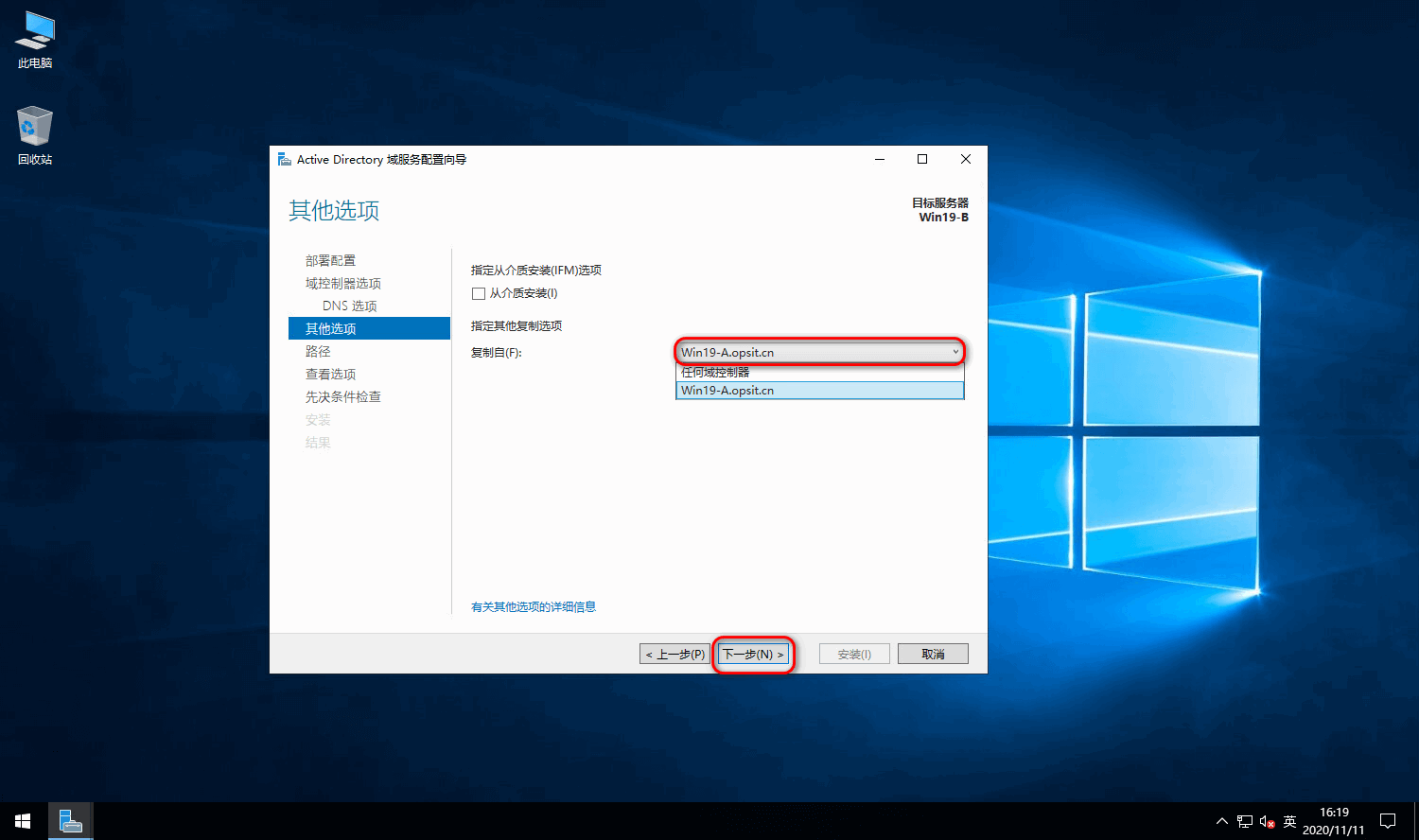
0x16 路径
数据库文件夹、日志文件文件夹、SYSVOL文件夹的路径,这三个路径是可以修改的,可以指定到其他盘符;
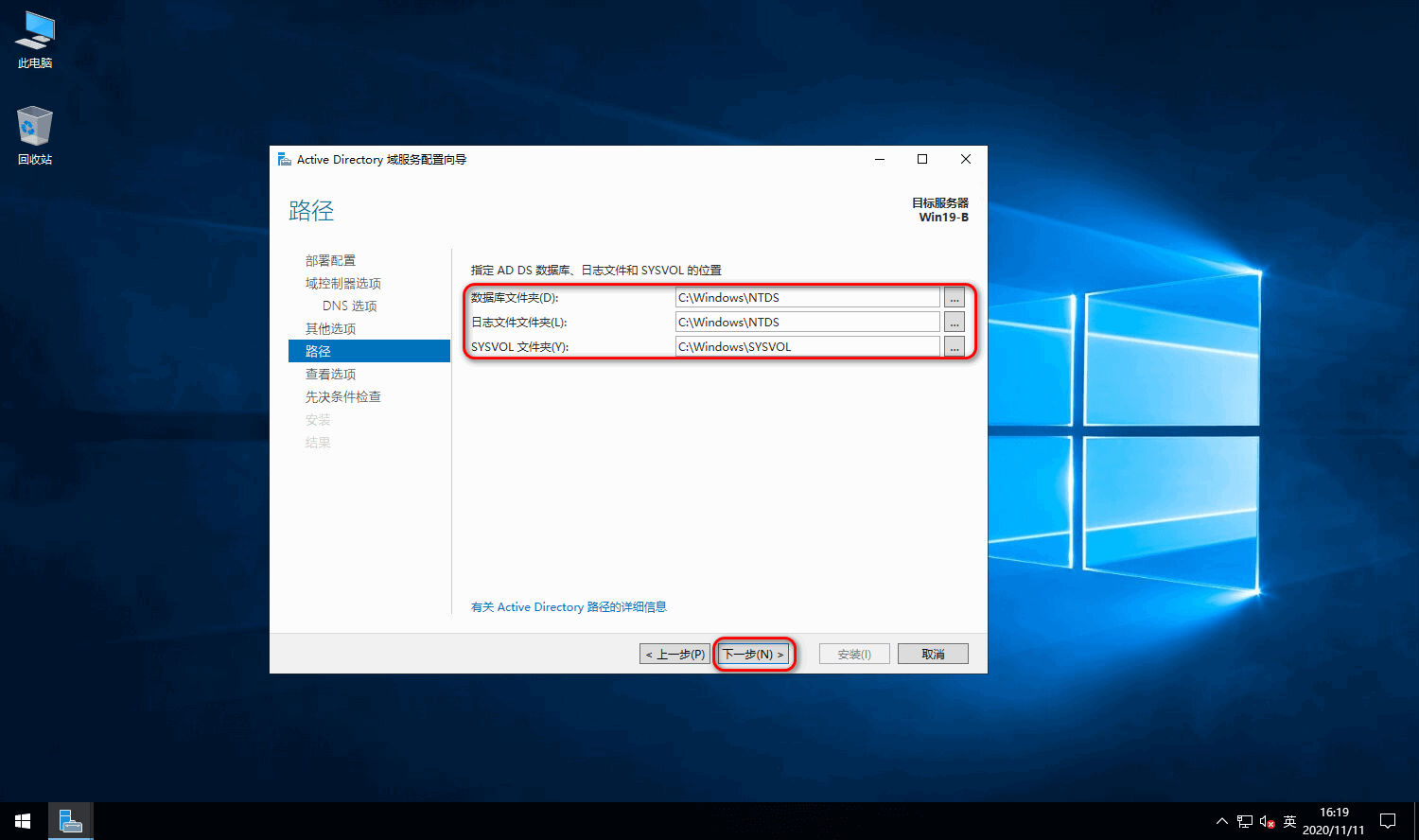
0x17 查看选项
配置的设置预览,没有问题就下一步;
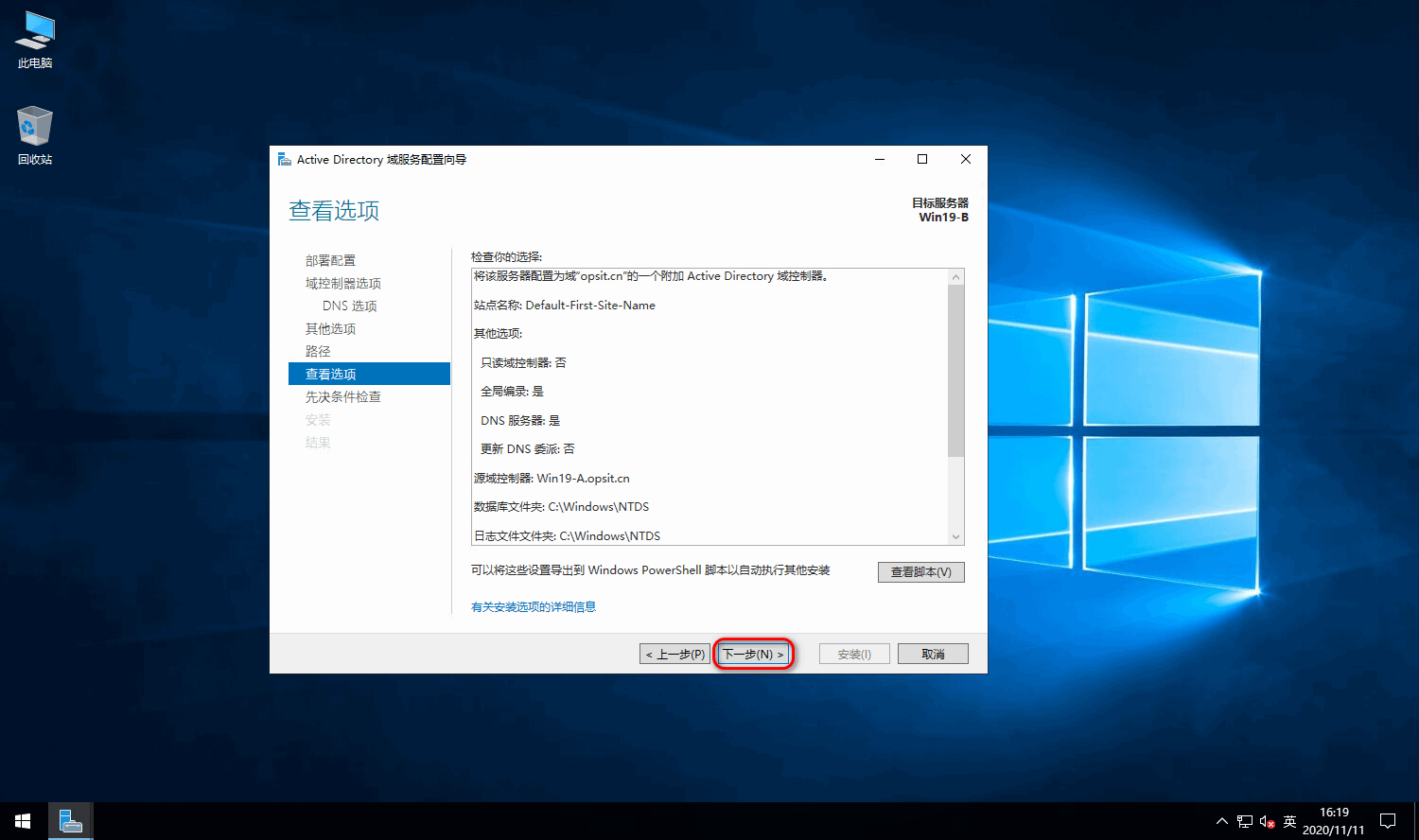
0x18 先决条件检查
最后的先决条件检查,如果减产不通过就无法安装,需要先解决才可以;
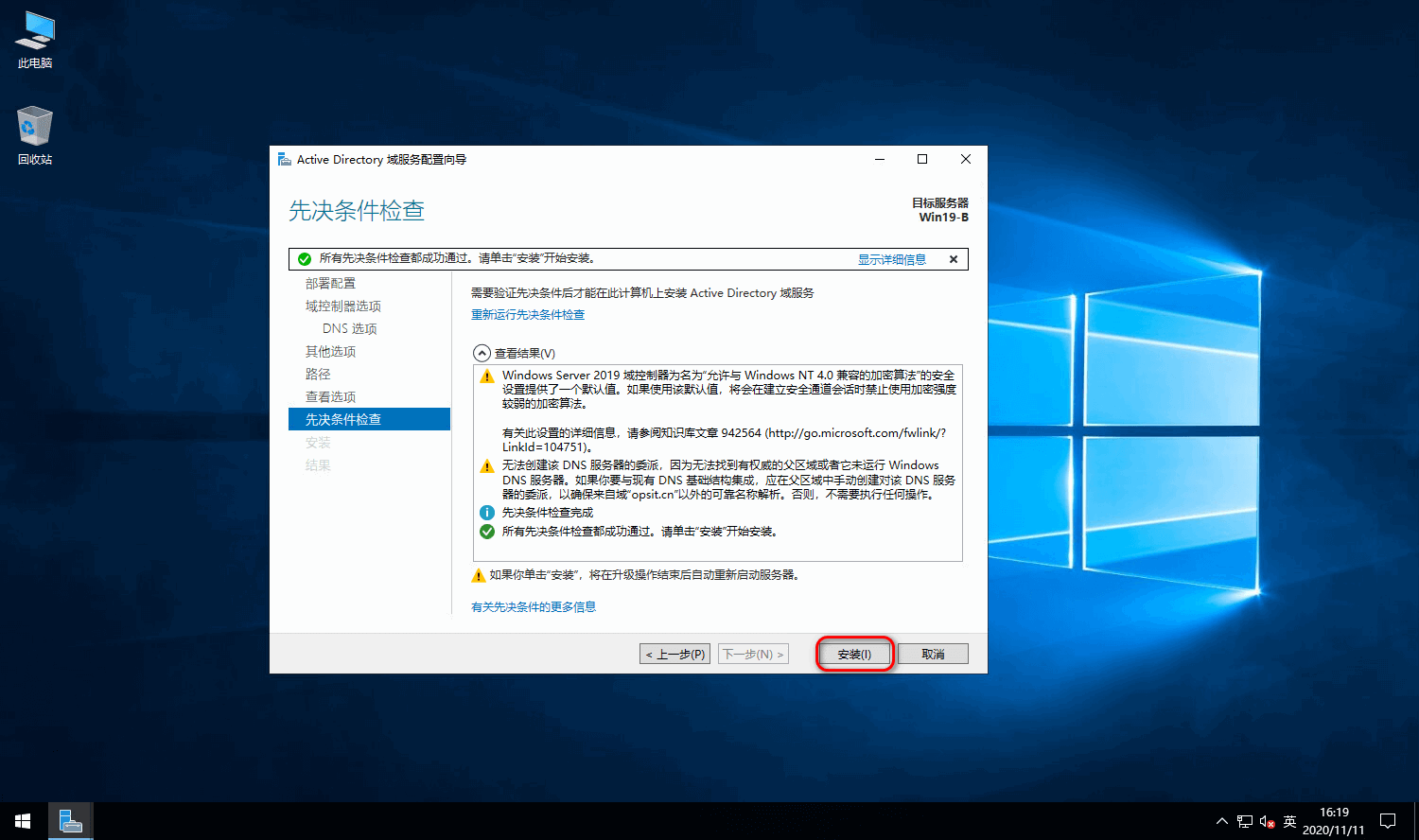
0x19 安装
开始安装,这里会默认安装DNS服务器,等待安装完毕系统会提示并自动重启系统;
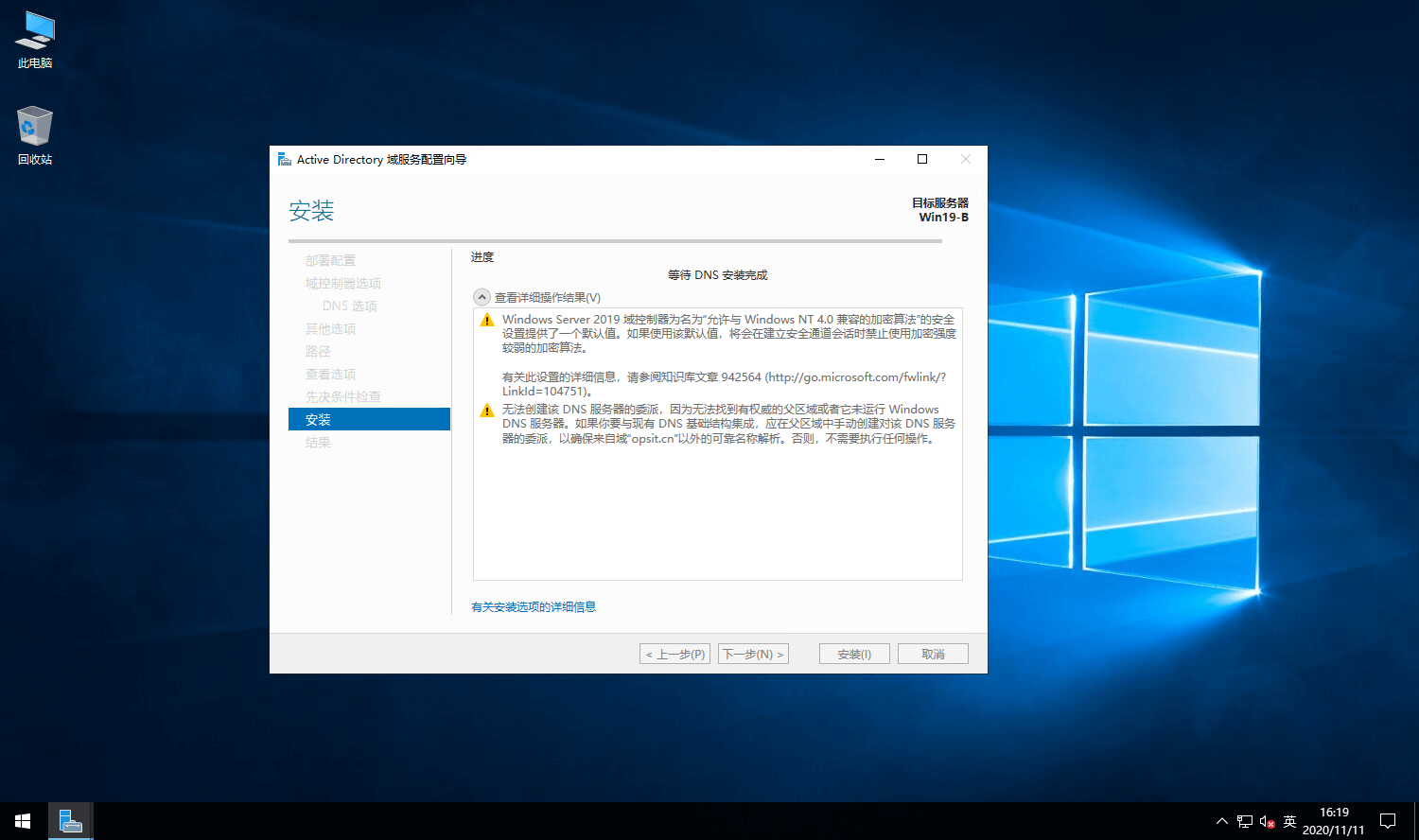
0x20 系统重启
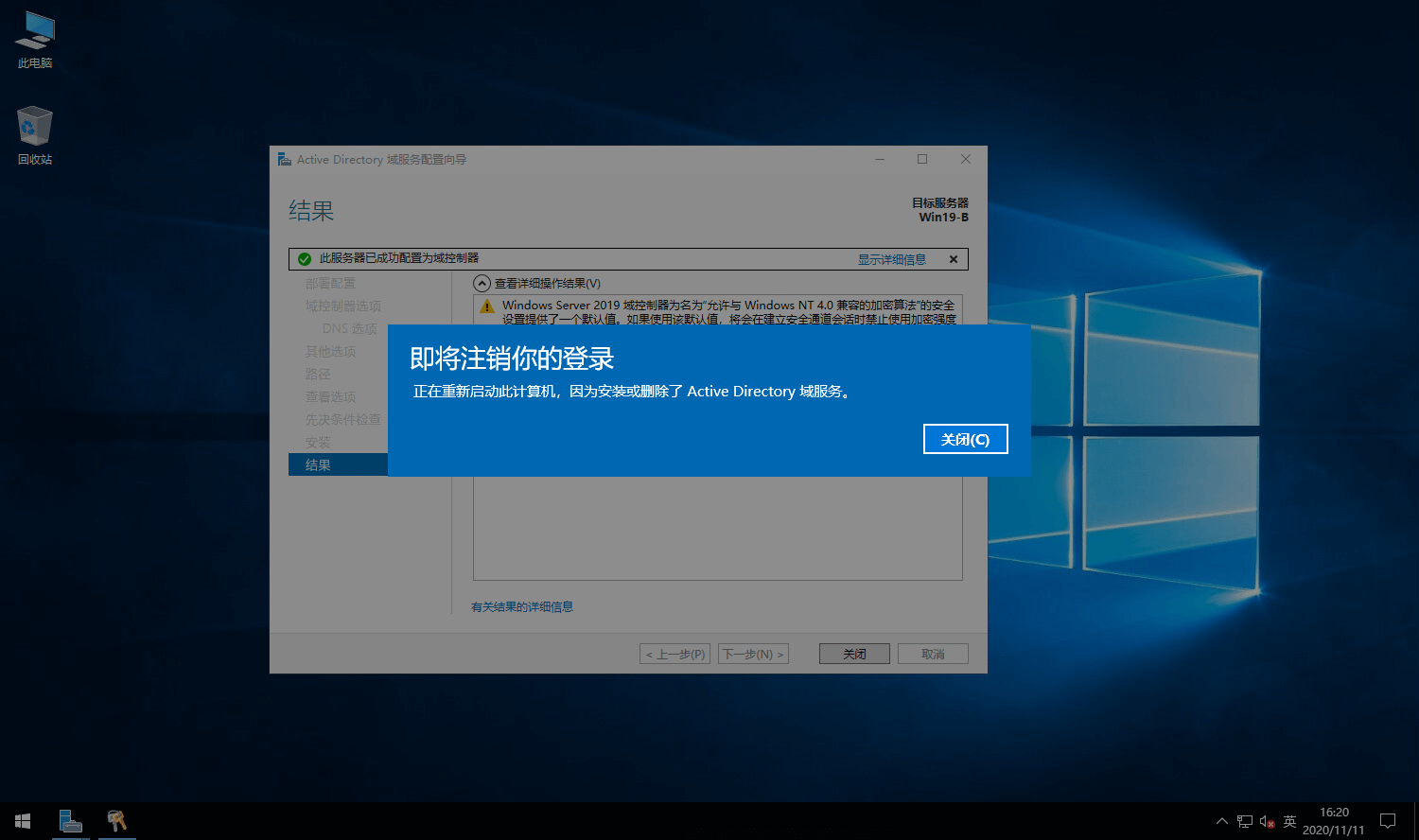
0x21 系统登录
系统重启完毕后,登录系统的界面变了,在administrator账户的前面多了域名(NetBIOS名称)
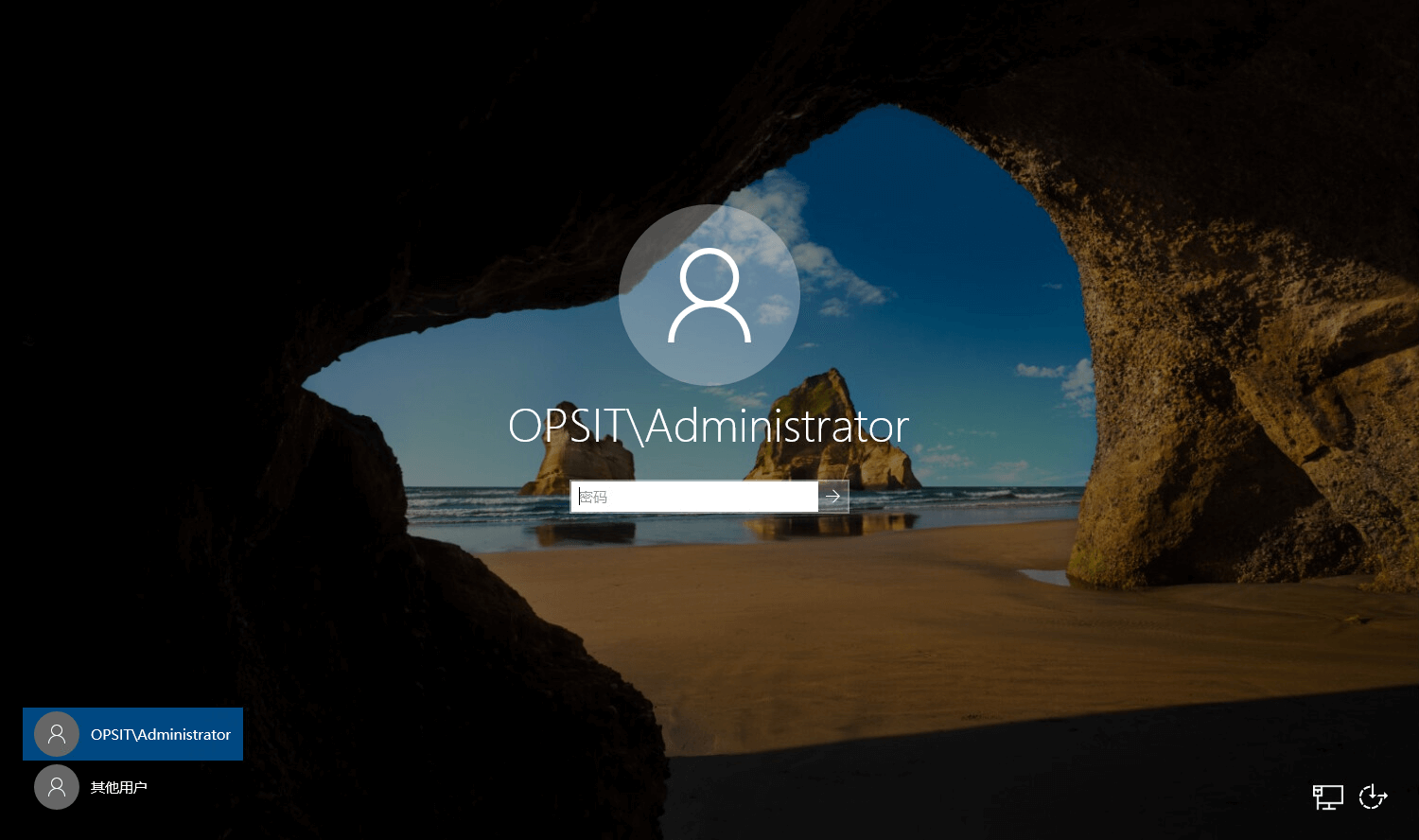
0x22 部署完成
进入桌面在服务器管理器中可以看到多了AD DS和DNS的角色,至此 Windows Server 2019 搭建辅助 AD 域控制器已经完成。
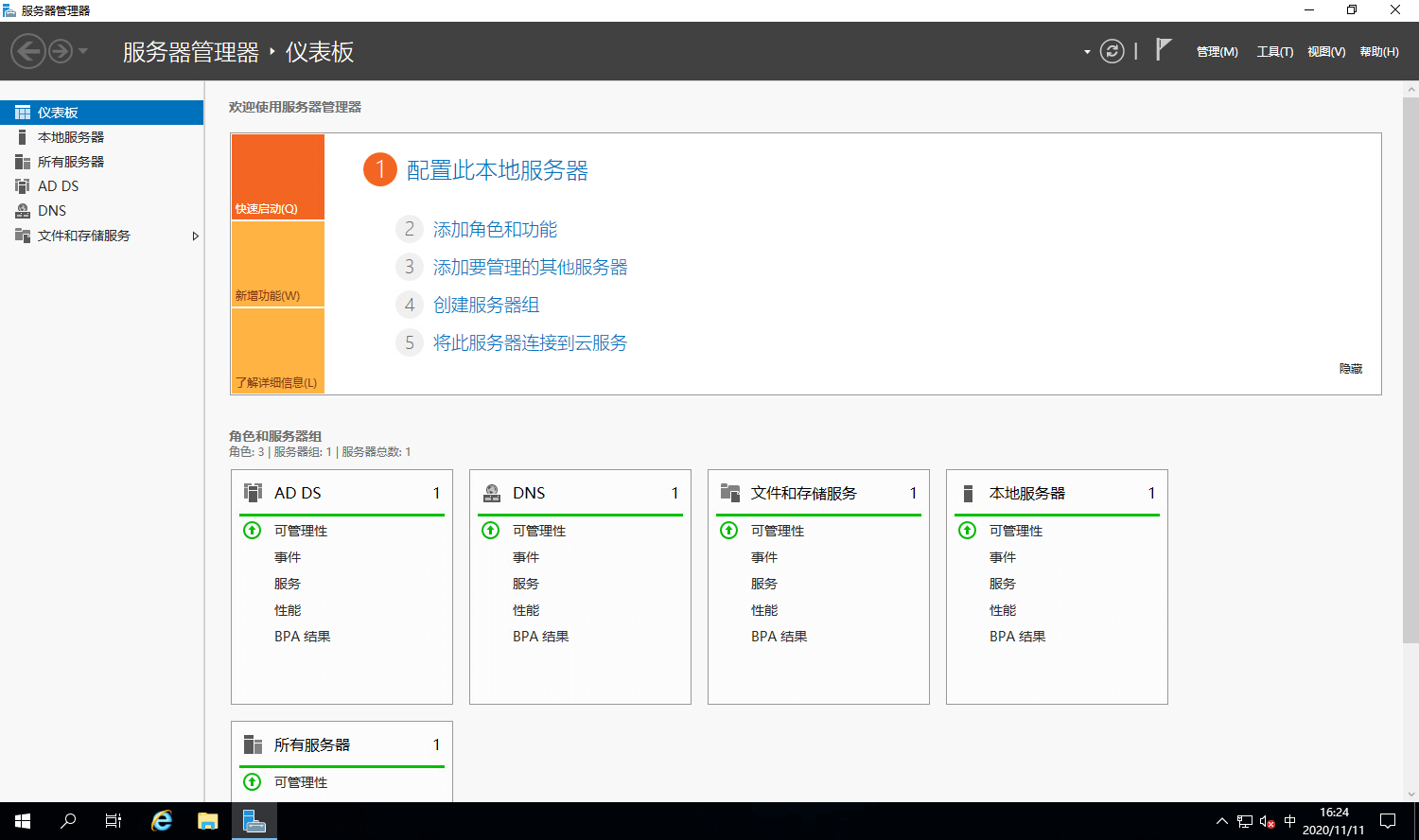
本文链接:https://kinber.cn/post/2547.html 转载需授权!
推荐本站淘宝优惠价购买喜欢的宝贝:

 支付宝微信扫一扫,打赏作者吧~
支付宝微信扫一扫,打赏作者吧~